XMは日本人に人気の海外FX業者ですが、誰でも利用できるわけではありません。
XMの口座を開設する場合、以下の条件を満たす必要があります。
| XMの口座を開設する条件 |
|---|
|
XMでは、満18歳以下の方の利用が禁止されており、保護者の許可があっても口座が開設できません。
また、XMにはサービス対象外地域があり、アメリカやカナダなどの地域に住んでいる場合もXMが利用できない点は注意が必要です。
ただ、XMはスマートフォンからでも口座の開設ができることから、比較的簡単に始めることが可能です。
この記事では、そんなXMのスマートフォンの口座開設について解説していきます。
特におすすめな海外FX業者は以下の3つなので、ぜひ参考にしてみてください。
【定番・人気】おすすめの海外FX業者!
| 海外FX業者名 | 特徴 | 公式サイト |
|---|---|---|
 XMTrading XMTrading |
| 公式サイト |
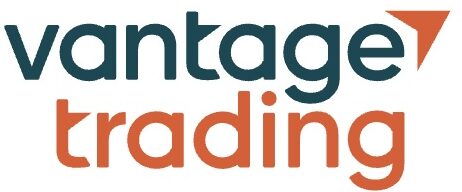 Vantage Trading Vantage Trading |
| 公式サイト |
 BigBoss BigBoss |
| 公式サイト |
「スマートフォンでXMの口座開設をしたい」という方や「スマホでXMの口座を有効化する方法やその注意点を知りたい」という方は、この記事を参考にしてみてください。
| この記事でわかること |
|---|
|
※青字をタップすると、記事内の詳細な情報が記載されている見出しに遷移できます。
なお、おすすめの海外FX業者ランキングやXMの概要・評判ついては、こちらの記事も参考にしてみてください。


XMの口座開設をスマホで行う際に必要な書類

XMの口座開設をスマホで行う際には、身分証明書と住所確認書類を用意する必要があります。
XMで提出できる身分証明書は、以下の通りです。
| XMで提出できる身分証明書 |
|---|
|
XMでは、氏名と有効期限が記載されている書類で、有効期限内の書類のみが身分証明書として認められます。
なお、XMで提出できる住所確認書類は、以下の通りです。
| XMで提出できる住所確認書類 |
|---|
|
XMに提出する住所確認書類は、発行されてから3ヶ月以内のものである必要があります。
また、氏名・住所・発行日が明記されていなければ住所確認書類として受理されないため、よく確認してから書類を提出しましょう。
>>口座開設数No.1の海外FX業者。
今なら口座登録で13,000円GET+入金ボーナス120%!<<<
※公式サイトに遷移します。
【スマホ版】XMの口座開設方法・手順|iPhone・Android対応
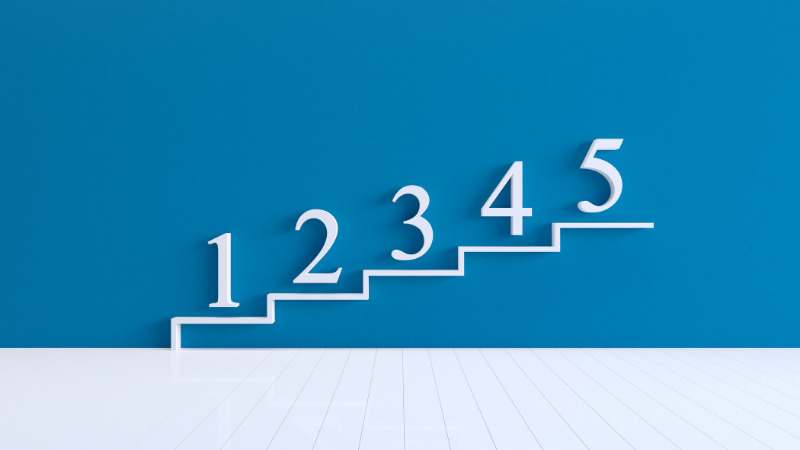
スマホでXMの口座を開設する方法は、以下の通りです。
| 【スマホ版】XMの口座開設方法・手順 |
|---|
それぞれ解説します。
① XMのマイアカウントを作成する
はじめに、XMのマイアカウントを作成しましょう。
XMのマイアカウントを作成する手順は、下記の通りです。
1. XM公式サイトを開く
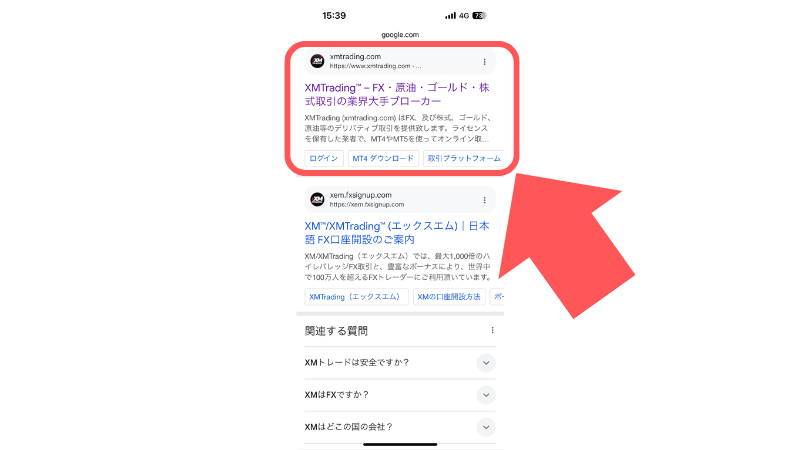
まず、スマホでXM公式サイトにアクセスします。
なお、海外FX業者の中にはXMの名前で悪質な業務を行う詐欺業者も存在するため、ホームページのURLが「https://www.xmtrading.com/jp/」であることを確認してからマイページを作成しましょう。
>>口座開設数No.1の海外FX業者。
今なら口座登録で13,000円GET+入金ボーナス120%!<<<
※公式サイトに遷移します。
2. 「口座を開設する」をタップ
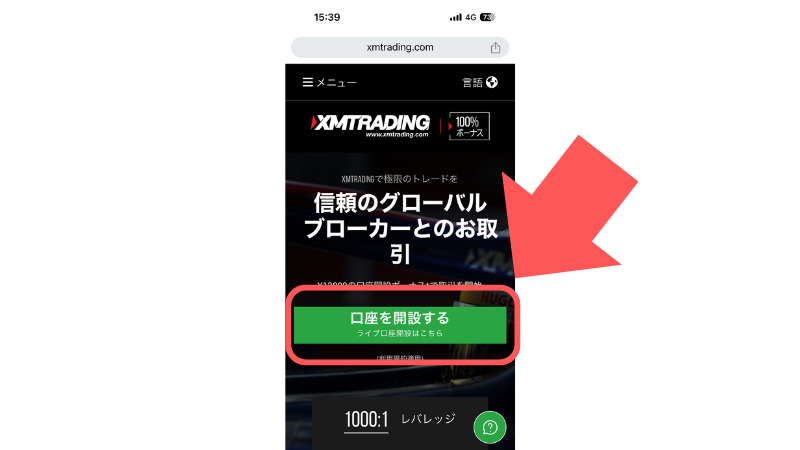
次に、緑色の「口座を開設する」をタップします。
3. メールアドレス・パスワードを記載
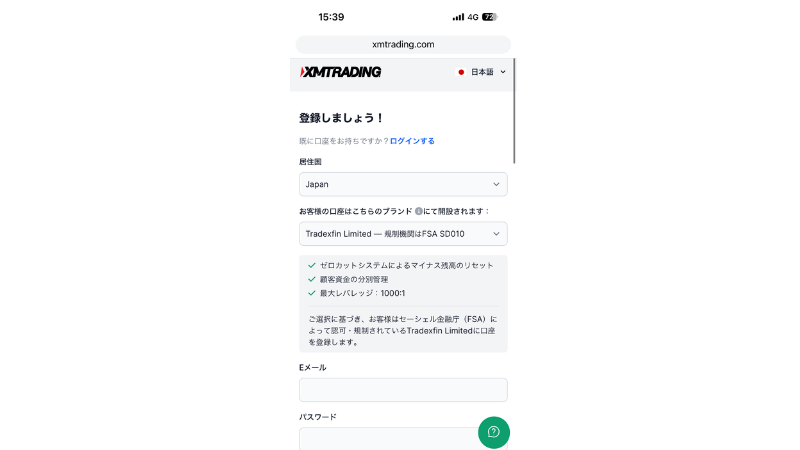
アカウント登録画面に移動したら、居住国と口座のブランドを選択します。
いずれのブランドでも同じ条件で取引できるため、特別な理由がなければ初期設定の「Tradexfin Limited」を選択しましょう。
居住国と口座のブランドを選択したら、次にメールアドレス・パスワードを記載します。
XMのパスワードの条件は、以下の通りです、
| XMのパスワードの条件 |
|---|
|
すべての項目を入力したら、「登録」をタップしましょう。
4. メールアドレスを認証
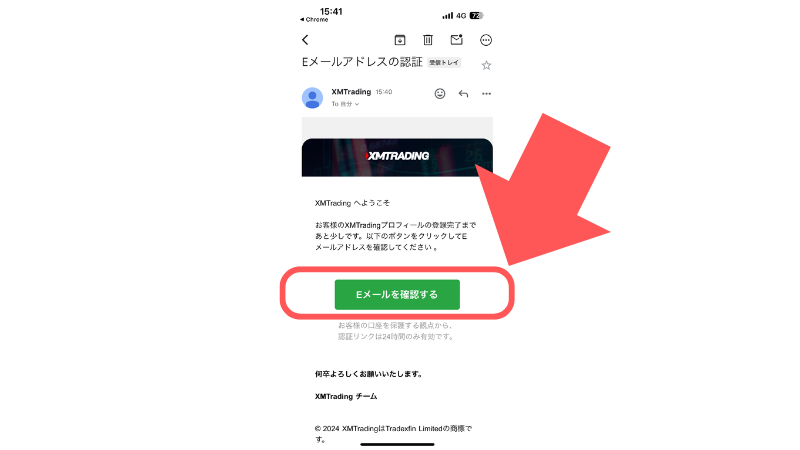
「登録」をタップすると、登録したメールアドレスにXMからメールが届きます。
メール内の「Eメールを確認する」をタップし、メールアドレスの認証を行いましょう。
XMからのメールは、迷惑メールフォルダに自動で振り分けられることがあるため、メールが見つからない方は迷惑メールフォルダを確認してみてください。
② プロフィールの登録を行う
次に、XMにてプロフィールの登録を行いましょう。
プロフィールを登録する手順は、下記の通りです。
1. 「今すぐ認証」をタップ
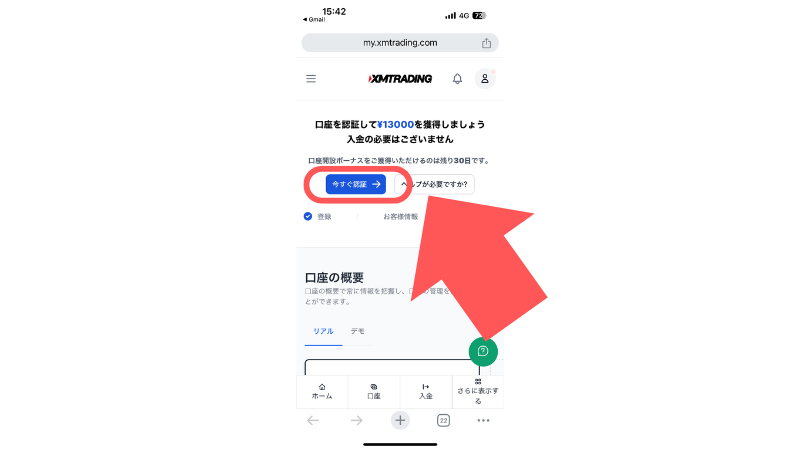
まず、XMのマイページで「今すぐ認証」をタップします。
XMのマイページは、公式サイトから登録したメールアドレスとパスワードを入力することでログインすることが可能です。
2. 「プロフィールの詳細」を記載
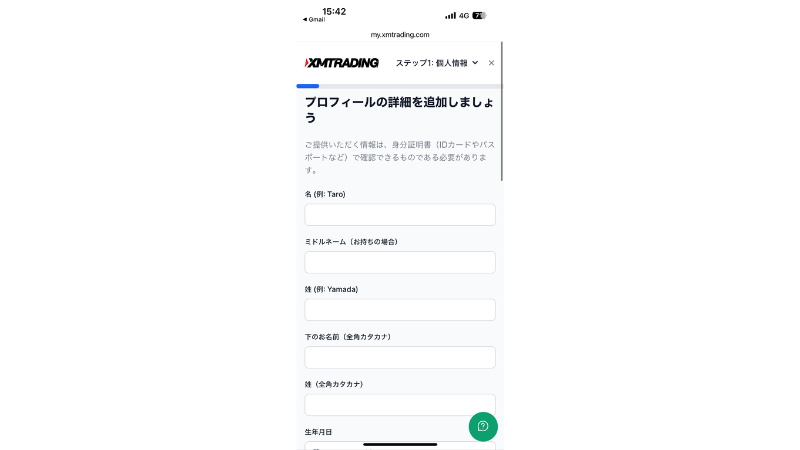
「今すぐ認証」をタップすると、「プロフィールの詳細」画面に移動します。
まずは氏名をローマ字とカタカナで記載し、生年月日を選択します。
| 記載内容 | 記入例 |
|---|---|
| 名 | Taro |
| 姓 | Yamada |
| 下のお名前(全角カタカナ) | タロウ |
| 姓(全角カタカナ) | ヤマダ |
| 生年月日 | 2000-01-01 |
次に、現住所や電話番号などの情報を記載します。
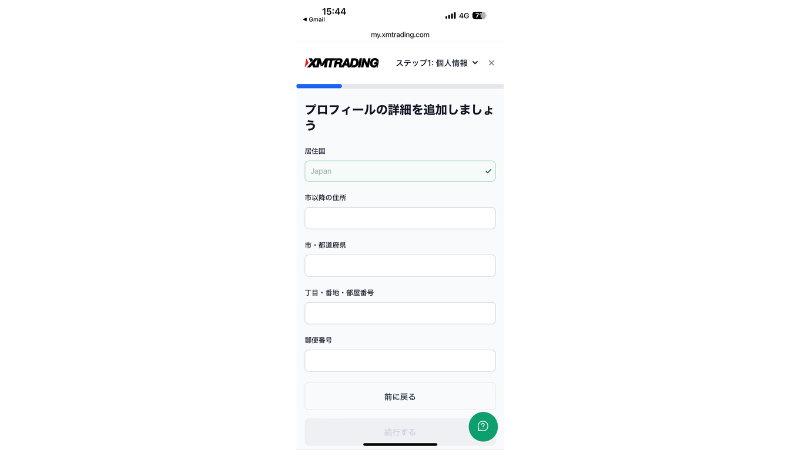
| 記載内容 | 記入例 |
|---|---|
| 出生地 | Japan |
| 市以降の住所 | Nishishinjuku |
| 市・都道府県 | Shinju-ku, Tokyo To |
| 丁目・番地・部屋番号 | 1-1, apartment101 |
| 郵便番号 | 1600023 |
| 電話番号 | 9012345678 |
XMでは、現住所をローマ字で記入する必要があります。
ローマ字での入力が苦手な方は、ローマ字変換ツールを利用するのがおすすめです。
すべての項目を記載したら、「財務状況を追加する」をタップしましょう。
3. 投資家プロフィールを記載
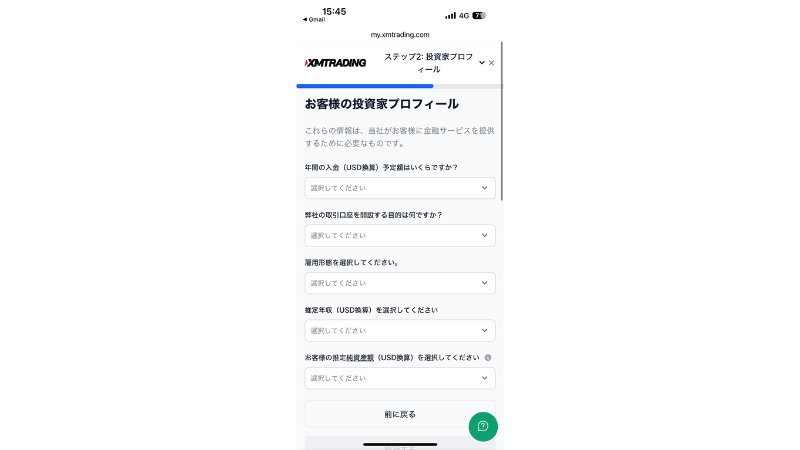
次に、投資家プロフィールを記載しましょう。
XMで記載する必要のある投資家プロフィールは、以下の通りです。
| 記載内容 | 記入例 |
|---|---|
| 年間の入金予定額(USD換算) | 20,001-50,000 |
| XMの取引口座を開設する目的 | 市場取引・ヘッジ取引を行うため |
| 雇用形態 | 自営業者 |
| 業種 | 広告・マーケティングサービス |
| 推定年収(USD換算) | 50,000-100,000 |
| 推定純資産額(USD換算) | 250,000-500,000 |
すべての内容を記載したら、「続行」を選択します。
入力した内容が提出した書類の内容と異なる場合は、口座開設が承認されないことがあるため、記入ミスがないか必ずチェックしましょう。
③ 口座情報を設定する
プロフィールの登録が完了したら、口座情報を設定しましょう。
口座情報の設定で入力する項目は、以下の通りです。
| 設定内容 | 記入例 |
|---|---|
| プラットフォーム | MT5 |
| 口座タイプ | Standard |
| レバレッジ | 1000:1 |
| 基本通貨 | JPY |
| 取引ボーナス | はい、ボーナスの受け取りを希望します。 |
すべての項目を設定したら、「続行する」をタップします。
取引口座用のパスワードを設定し、「完了」をタップすると、XMの口座開設は完了です。
【アプリ版】XMの口座開設方法・手順
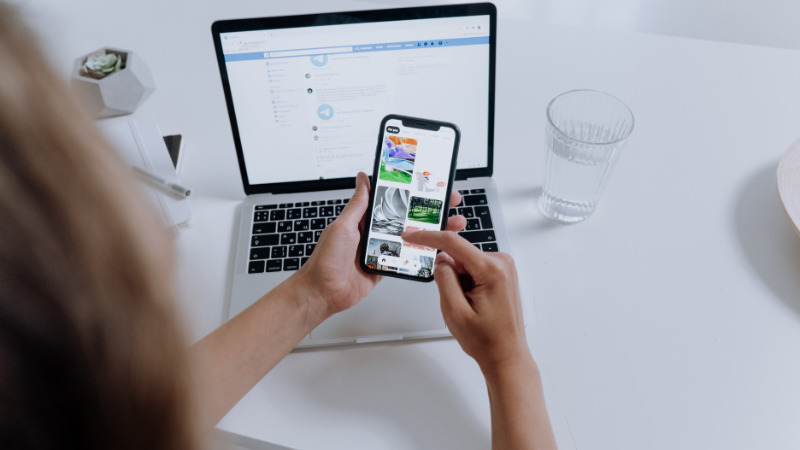
XMでは、スマホのアプリから口座開設や取引を行うことも可能です。
アプリでXMの口座を開設する方法は、以下の通りです。
| 【アプリ版】XMの口座開設方法・手順 |
|---|
それぞれ解説します。
① XMアプリをダウンロードする
はじめに、XMアプリをダウンロードしましょう。
XMアプリをダウンロードし、口座を開設する手順は下記の通りです。
1. アプリストアを開く
まず、アプリストアを開きましょう。
App StoreあるいはGoogle Playで「XM」と検索します。
>>口座開設数No.1の海外FX業者。
今なら口座登録で13,000円GET+入金ボーナス120%!<<<
※公式サイトに遷移します。
2. XMアプリをダウンロード
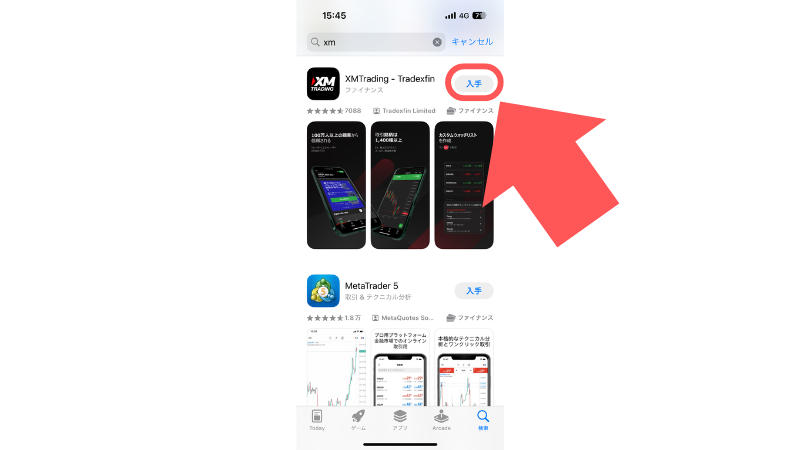
XMアプリを見つけたら、インストールのボタンを押しましょう。
3. アプリを開き、「口座を開設する。」をタップ
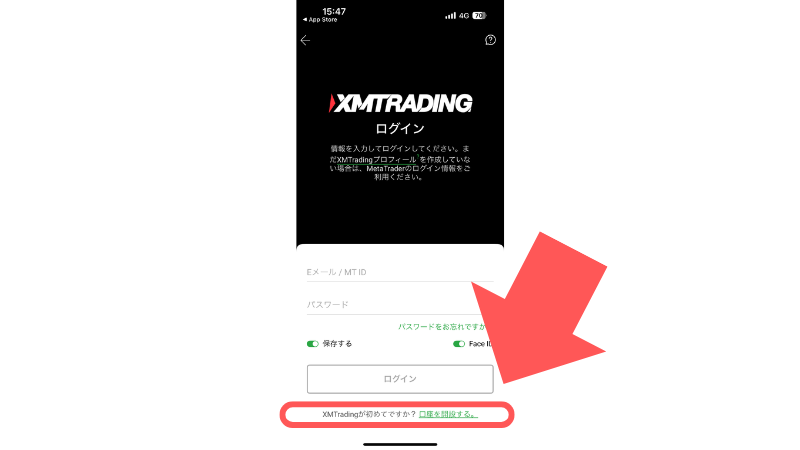
XMアプリをダウンロードしたら、アプリを開き、「口座を開設する。」をタップしましょう。
4. 居住国を選択
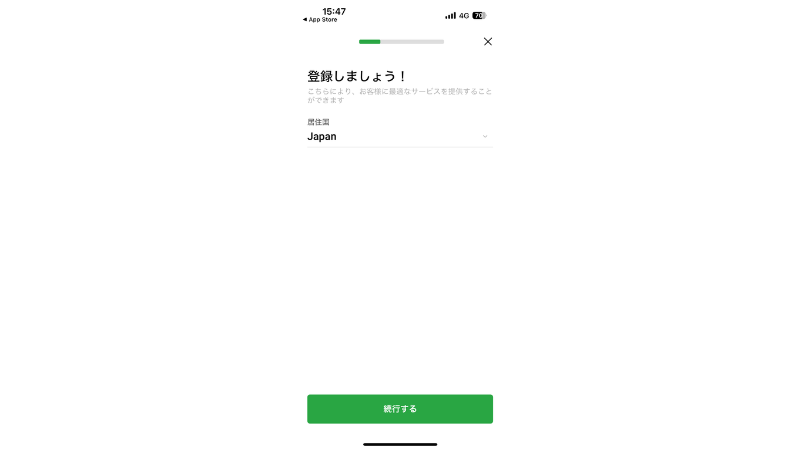
次に、居住国を選択します。
日本に住んでいる方は、すでに設定されている「Japan」のまま次に進みましょう。
5. XMブランドを選択
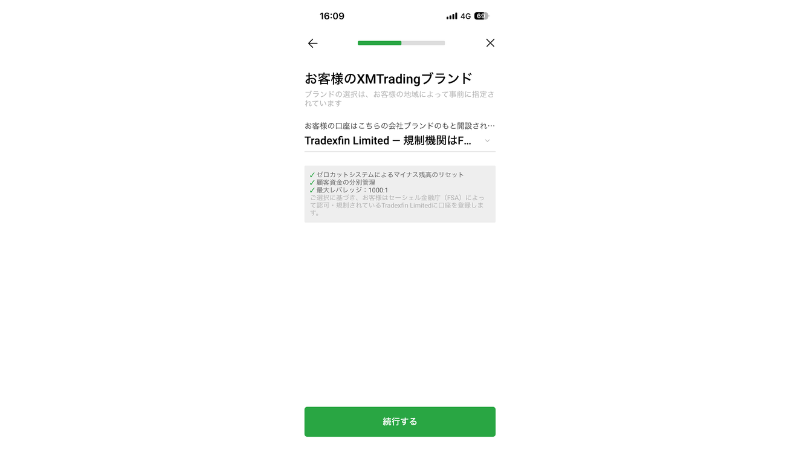
次に、XMブランドを選択します。
XMでは、セーシェル共和国の金融ライセンスである「Tradexfin Limited」とモーリシャスの金融ライセンスである「Fintrade Limited」の2つのブランドが提供されています。
2つのブランドの間にサービスの違いはないため、最初に設定されている「Tradexfin Limited」を選択しましょう。
XMではiOSやAndroid向けのアプリが提供されているため、iPhoneでもAndroidでも問題なく口座を開設することが可能です。
② Eメールの認証を行う
次に、Eメールの認証を行いましょう。
Eメールの認証を行う手順は、下記の通りです。
1. Eメールアドレスを入力
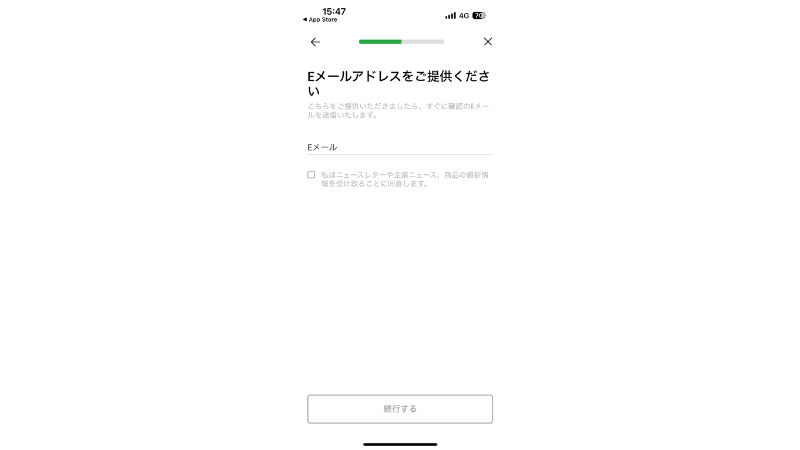
まず、Eメールアドレスを入力しましょう。
登録したアドレスは、XMアプリにログインする際に必要となります。
Eメールアドレスを入力し、同意にチェックを入れましょう。
2. パスワードを設定
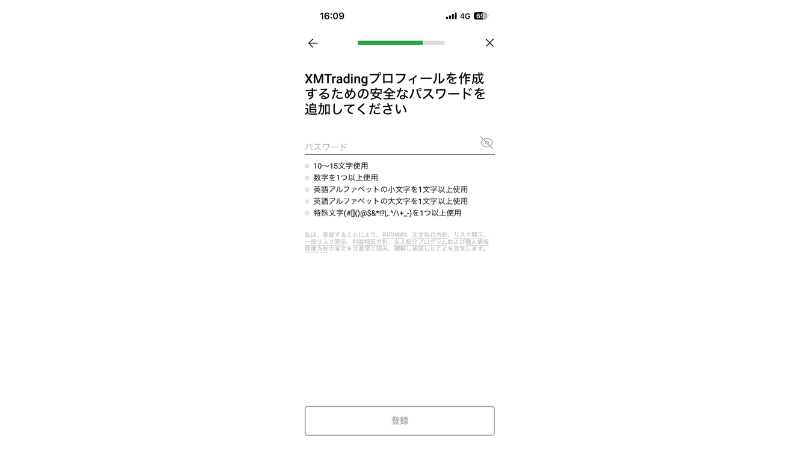
次に、XMアプリにログインする際に利用するパスワードを設定しましょう。
パスワードを忘れるとXMアプリにログインできなくなるため、忘れないようにメモしておくのがおすすめです。
パスワードを設定したら、「登録」をタップします。
3. Eメールを確認・認証
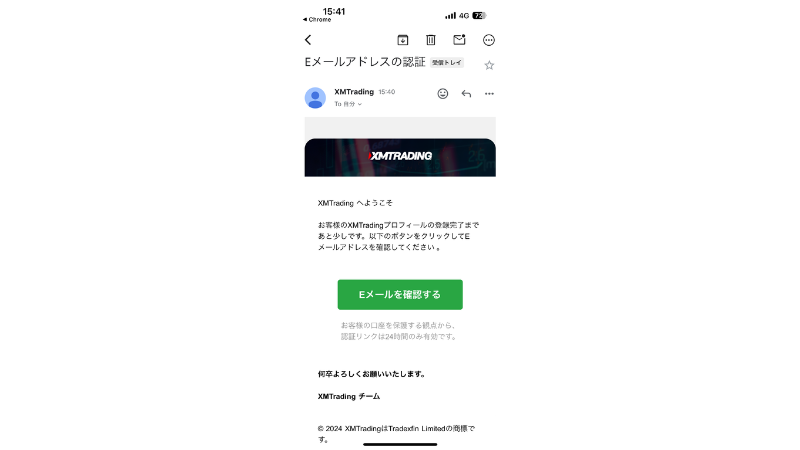
「登録」をタップすると、登録したアドレスにXMからメールが届きます。
XMから送信されたメールを開き、「Eメールを確認する」を押すと、メールの認証が完了します。
XMからのメールが見当たらない場合は、迷惑メールフォルダに入っていないかチェックしてみてください。
③ プロフィールの詳細を記載する
次に、プロフィールの詳細を記載しましょう。
プロフィールの詳細を記載する手順は、下記の通りです。
1. 「リアル口座」を選択
Eメールの認証を行うと、取引口座の設定画面が表示されます。
まずは「リアル口座を開設する」を押しましょう。
2. プロフィールを入力
次に、簡単なプロフィールを入力しましょう。
| 記載内容 | 記入例 |
|---|---|
| 名 | Hanako |
| 姓 | Sato |
| 下の名前(全角カタカナ) | ハナコ |
| 姓(全角カタカナ) | サトウ |
氏名を記載したら、次の画面に移動します。
3. 生年月日を選択
次に、生年月日を選択し、「続行する」をタップします。
4. 出生地・住所を記載
次に、出生地と住所を記載しましょう。
| 記載内容 | 記入例 |
|---|---|
| 出生地 | Japan |
| 市以降の住所 | Shibuya |
| 市・都道府県 | Shibuya Ku, Tokyo To |
| 丁目・番地・部屋番号 | 1-1, apa-to201 |
| 郵便番号 | 1500001 |
住所はローマ字表記で記載する必要があるため、ローマ字への変更が面倒な方は住所ローマ字変換ツールを使用しましょう。
5. 電話番号を入力
次に、電話番号を入力し、「財務状況に行く」をタップします。
| 記載内容 | 記入例 |
|---|---|
| 電話番号 | 8012345678 |
電話番号は、最初の0を省いて入力しましょう。
6. 投資家プロフィールを記載
次に、投資家プロフィールを記載しましょう。
| 記載内容 | 記入例 |
|---|---|
| 年間の入金予定額(USD換算) | 0-20,000 |
| XMの取引口座を開設する目的 | 短期の投機的な取引を行うため |
| 雇用形態 | 被雇用者 |
| 業種 | 会計 |
| 推定年収(USD換算) | 0-25,000 |
| 推定純資産額(USD換算) | 50,000未満 |
| 役職 | 一般社員 |
| 資金源の国 | Japan |
| 資金の調達元および調達先の国 | Japan |
| 富の源泉 | 雇用/給与の貯蓄 |
| 取引口座を開設する目的 | FX取引 |
| 入金方法 | クレジットカード/デビットカード |
必要な項目をすべて記載し、「続行する」をタップすることで、プロフィールの記載が完了します。
入力した内容と提出書類の情報が一致しない場合、口座開設が拒否されることがあるため、正確な情報を記入しましょう。
④ 口座情報を設定する
プロフィールの記載が完了したら、口座情報を設定しましょう。
口座情報を設定する手順は、下記の通りです。
1. 「取引口座の設定」に入力
まず、「取引口座の設定」という画面で、プラットフォームと口座タイプを入力しましょう。
「取引口座の設定」に入力する内容は、以下の通りです。
| 設定内容 | 記入例 |
|---|---|
| プラットフォーム | MT4 |
| 口座タイプ | Micro |
必要な内容を入力したら、「続行する」をタップします。
2. レバレッジ・基本通貨を選択
次に、レバレッジと基本通貨を選択しましょう。
| 設定内容 | 記入例 |
|---|---|
| レバレッジ | 500:1 |
| 基本通貨 | JPY |
すべての項目を選択し、同意にチェックを入れ「続行する」をタップすると、口座開設は完了です。
口座開設後に別の設定の口座を追加で開設できるため、気軽に取引口座の設定を行いましょう。
スマホでXMの口座を有効化する手順
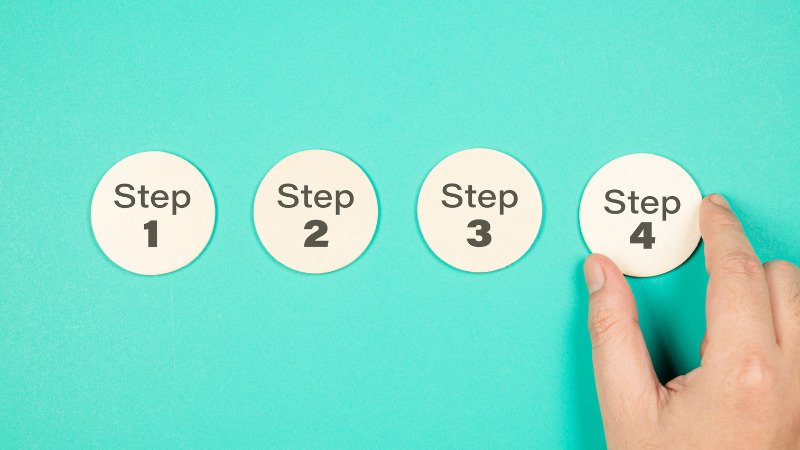
XMで取引を始めるためには、必要書類を提出し、口座の有効化を行う必要があります。
スマホでXMの口座を有効化する手順は、以下の通りです。
| スマホでXMの口座を有効化する手順 |
|---|
それぞれ解説します。
① 「プロフィールを認証する」をタップする
はじめに「プロフィールを認証する」をタップしましょう。
口座の有効化が済んでいないアカウントでマイページにログインすると、プロフィールの認証が求められます。
プロフィールの認証が完了していない場合、入出金や取引が行えません。
「プロフィールを認証する」をタップし、口座の有効化画面に進みましょう。
② 追加情報を選択する
次に、追加情報を選択します。
マイナンバーの有無が尋ねられるため、「はい」または「いいえ」を選択し、「送信」をタップします。
「いいえ」を選択してもXMの口座は有効化できるため、マイナンバーを持っていない方でも安心して口座を開設することが可能です。
なお、「はい」を選択した方は、納税国とマイナンバーを記入する必要があります。
マイナンバーの入力画面が表示されたら、誤りがないように入力し「確定」をタップしましょう。
③ 必要書類をアップロードする
マイナンバーの有無を選択すると、必要書類のアップロードが求められます。
身分証明書と住所確認書類の画像をそれぞれ1点ずつアップロードし、「書類をアップロードする」をタップしましょう。
なお、書類の写真に文字が鮮明に写っていない場合、再提出が必要となり、取引を始めるのに時間がかかることがあります。
画像がぼやけていたり見切れていたりしないか確認してから書類をアップロードしましょう。
スマホ版のXMで口座開設する際の注意点
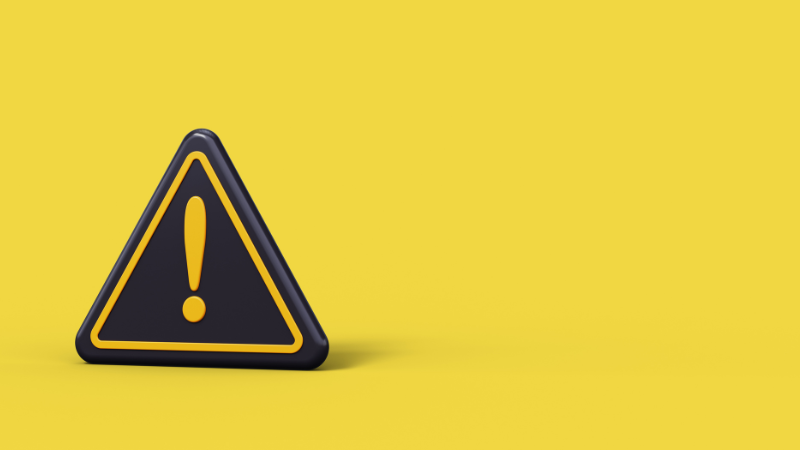
スマホ版のXMで口座開設する際の注意点は、以下の通りです。
| スマホ版のXMで口座開設する際の注意点 |
|---|
|
それぞれ解説します。
口座の有効化が完了するまで取引できない
XMでは、本人確認書類のアップロードが完了し、口座が有効化されるまでは取引が行えません。
海外FXでは、口座開設者が満18歳以上であることと本人であることを確認するために、取引前に本人確認書類の提出が求められることが一般的です。
XMで取引を行うには、運転免許証などの身分証明書と、公共料金の請求書などの住所確認書類を提出する必要があります。
そのため、XMで取引を始めたい方は、あらかじめ身分証明書と住所確認書類を用意しておきましょう。
マイナンバーの提出は必須ではない
XMでは、マイナンバーの提出は必須ではありません。
XMでは、口座を有効化する際に、マイナンバーがあるかどうかが確認されます。
ただし、マイナンバーを持っていなくても口座の有効化は可能であり、マイナンバーカードがなくても別の書類で本人確認を行えます。
マイナンバーを提出していない場合でも、サービスに制限がかかることはありません。
そのため、マイナンバーの提出に不安がある方も安心して口座を開設することが可能です。
口座タイプ・基本通貨は後から変更できない
XMの口座は、口座タイプや基本通貨を後から変えることができません。
XMでは、口座を開設する際に、口座タイプやレバレッジ、基本通貨など取引口座の設定を行う必要があります。
レバレッジは後から変えられますが、口座タイプや基本通貨は口座開設時の設定から変更することができません。
トレード手法によって最適な口座タイプが異なるため、取引口座の設定は慎重に行いましょう。
なお、XMでは既存口座とは異なる設定の口座を追加で開設することが可能です。
口座タイプや基本通貨などの設定を変えたい方や、複数のトレード手法を試したい方は、追加口座を開設してみてください。
投資家情報の記載内容で口座開設が拒否されることはない
XMでは、投資家情報の記載内容によって口座開設が拒否されることはありません。
XMの口座を開設する際、投資予定額や推定年収など投資家情報の記載が求められますが、口座開設の審査には影響しません。
口座開設時に記入した内容と提出した書類の内容が一致すれば、口座開設が承認されます。
所得や純資産の額が少ない方でも口座を開設できるため、安心してXMを利用することが可能です。
1人につき、1つアカウントの作成が可能
XMでは、1人につき1つアカウントのみ作成することが可能です。
XMの規約では、1人のトレーダーが複数のメールアドレスを使用して、複数のアカウントを作成することが禁止されています。
複数のアカウントを作成した場合は、出金拒否や口座凍結などのペナルティが科せられることがあります。
XMでは、1つアカウントにつき8つの口座まで開設できるため、設定の異なる口座を利用したい方は追加口座を開設しましょう。
スマホ版のXMで口座開設する方法についてよくある質問
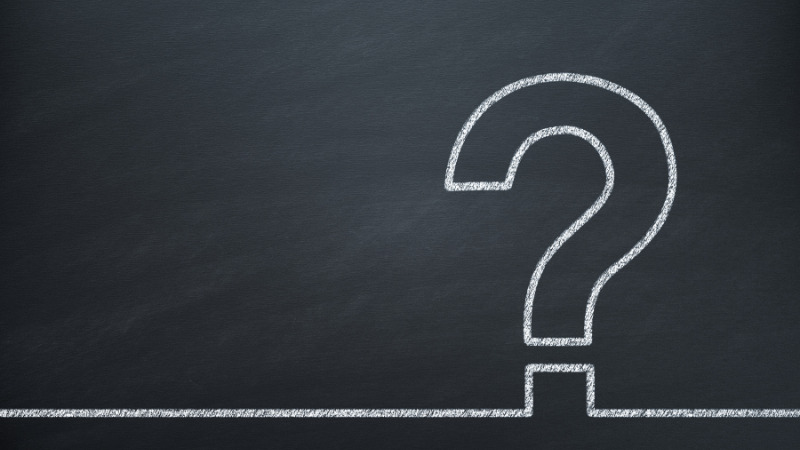
スマホ版のXMで口座開設する方法についてよくある質問を紹介します。
XMの口座開設はスマホでできる?
XMの口座開設は、スマホでも簡単に行えます。
XMではiPhoneとAndroid向けのアプリが提供されているため、両方のデバイスでXMを利用できます。
スマホから取引も行えるため、パソコンを持っていない方もXMの口座を開設してみてください。
スマホでXMの口座開設をするのにかかる時間は?
スマホを使ってXMの口座を開設するのにかかる時間は、3分程度です。
ただし、取引を始めるには本人確認が必要であり、審査には1営業日ほどの時間がかかります。
本人確認の書類に不備がある場合は審査に時間がかかるため、可能な限り早く取引を始めたい方は事前に適切な書類を用意しておきましょう。
XMの口座開設ができない原因・対処法は?
XMの口座開設ができない原因と対処法は、以下の通りです。
| XMの口座が開設できない原因 | 対処法 |
|---|---|
| 口座開設時に入力した情報と提出した書類の情報が異なっている | 入力内容をよく確認する |
| 過去にXMの口座を開設したことがある | 最初に登録したアドレスでログインを行うかXMのサポートに変更したい旨を伝える |
| 偽サイトから口座を開設しようとしている | XMの公式サイトやアプリから口座を開設する |
XMの口座が開設できない原因として、口座開設時に記載した情報と本人確認書類の情報が一致していないことが多いです。
入力内容と書類の内容が異なる場合は口座開設が承認されないため、口座開設時は入力内容をよく確認しましょう。
なお、どうしても口座が開設できない原因がわからない場合は、XMのサポートに問い合わせるのがおすすめです。
XMには日本人のスタッフが在籍しており、24時間日本語での相談を受け付けているため、気軽に問い合わせてみてください。
XMは身分証がなくても口座開設できる?
XMの口座は、身分証がなくても開設できます。
ただし、XMでは取引を始める前に身分証明書と住所確認書類の提出が求められます。
そのため、XMで取引を行いたい方は、必ず運転免許証やマイナンバーカードなどの身分証を用意しましょう。
スマホ版のXMで口座開設をする方法まとめ

この記事では「XMで口座開設をする方法」について、詳しく解説しました。
XMは、スマホやアプリからでも口座が開設できます。
また、入出金や取引もスマホから行えるため、外出先や勤務先でもXMで稼ぐことが可能です。
わずか3分で手軽に開設できるため、FXに興味ある方はスマホ版のXMを利用してみてください。
なお、おすすめの海外FX業者ランキングやXMの概要・評判ついては、こちらの記事も参考にしてみてください。


>>口座開設数No.1の海外FX業者。
今なら口座登録で13,000円GET+入金ボーナス120%!<<<
※公式サイトに遷移します。